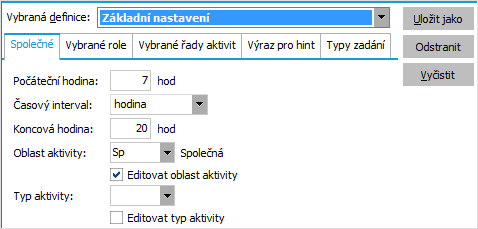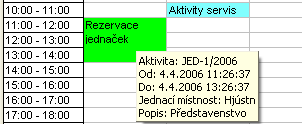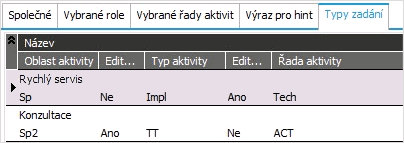Časový plán - záložka Tabuľka
Záložka je v podstatě pouze jiným pohledem na již existující aktivity a to ve formě tabulky.
Na zvislej osi je zobrazený čas. Os s časom je jednak definovateľná v rámci jedného dňa, a jednak je možné dynamicky nastaviť, či sa majú zobrazovať dáta za jeden deň, týždeň alebo mesiac. V rámci dňa je možné definovať počiatočnú hodinu, koncovú hodinu a veľkosť jedného dielika (¼ hodiny, ½ hodiny, hodinu, 2 hodiny a 4 hodiny). Doba od 0:00 do počiatočnej hodiny a doba od koncovej hodiny do 24:00 je tiež vždy zobrazená pomocou jedného dielika.
Na horizontálnej osi je možné zobrazovať roly. Roly znamenajú typicky vybraných riešiteľov (pracovníkov) pre zadané aktivity (úlohy).
Časový plán ale je možné využiť nielen ako časový rozvrh pracovníkov (personálna rola), ale napr. aj ako rezervačný harmonogram iných prostriedkov, ktoré vo forme zdieľa viac ľudí a je vhodné si nejakým spôsobom evidovať, kedy je daný prostriedok voľný a kedy nie je (nepersonálna rola). Ak chcete využiť časový plán napr. na rezerváciu rokovacích miestností, je možné si pre každú z nich nadefinovať fiktívnu (nepersonálnu) rolu. Viď tiež typy rolí. Zarezervovanie rokovacej miestnosti potom znamená zadanie aktivity pre danú rolu - príslušnú rokovaciu miestnosť na požadovaný čas.
Užívateľsky je možné definovať, aké aktivity sa majú v danom časovom pláne zobrazovať (z akých radov aktivít), akou farbou, s akým popisom atď. Priamo z časového plánu je možné zadávať nové aktivity (s možnosťou predvyplnenia položiek podľa rôznych nastavení), existujúce aktivity opravovať alebo mazať. K dispozícii je aj rýchla možnosť aktivity presúvať alebo kopírovať myšou. Viď využitie metódy drag-and-drop v tejto agende.
Ďalej je uvedené nasledujúce:
- Voľba aktuálneho zobrazenia a pravidlá zobrazovania
- Nadefinovanie definícií pohľadov
- Funkcie k agende Časový plán
Voľba aktuálneho zobrazenia a pravidlá zobrazovania
Nakoľko ide o agendu, kde zobrazené hodnoty závisia od aktuálne zvoleného obdobia a definície zobrazenia, je nad záložkami tejto agendy k dispozícii panel na voľbu zobrazeného obdobia a definície pohľadu:

Obsahuje nasledujúce prvky:
| Názov | Popis | ||||||
|---|---|---|---|---|---|---|---|
| Navigátor pre voľbu časového úseku |
Obsahuje nasledujúce prvky:
Prepínať zobrazené obdobie je možné aj pomocou nasledujúcich klávesových skratiek:
|
||||||
| Dátum |
Položka typu Dátum na zobrazenie alebo zadanie konkrétneho dátumu na zobrazenie. Keď sa vyberie dátum, ktorý spadá do práve zobrazovaného obdobia, postaví sa kurzor na prvý dielik v danom dni pre aktuálneho riešiteľa (na ktorom aktuálne stál kurzor). Keď je nový dátum mimo zobrazovaného rozsahu, prebehne nové načítanie celého obsahu a kurzor sa presunie na prvú bunku, ktorá zodpovedá aktuálnemu riešiteľovi a vybranému dňu. Položka sa synchronizuje s pozíciou kurzora obojsmerne, tzn. zobrazený dátum sa automaticky aktualizuje v závislosti od zmeny kurzora v časovom pláne na iný deň. Keď sa po voľbe dátumu na položke Dátum stlačí ENTER, fókus sa kvôli urýchleniu ovládania priamo posunie na tabuľku časového plánu. |
||||||
| Rozsah a počet | Položka typu skrytý zoznam. Umožňuje vybrať deň, týždeň alebo mesiac – pri jeho zmene dôjde vždy k znovunačítaniu dát. Po zmene je zachovaný iba fókus stĺpca. Je možné zadať i počet zvolených časových intervalov, ktoré sa majú aktuálne načítať (napr. pre zobrazenie polroku zvolíte 6 mesiacov a pod.). | ||||||
| Definícia |
Položka typu skrytý zoznam. Umožňuje vybrať existujúcu definíciu pohľadu. Po zvolení definície dôjde k načítaniu obsahu časového plánu. Ak zatiaľ žiadna definícia pohľadu nie je k dispozícii, zoznam je prázdny a je ho potrebné nadefinovať, inak nebude možné plán prehliadať a nebudú k dispozícii ani niektoré funkcie. Naposledy zvolená definícia sa pamätá na užívateľa. Kedy sa uložená definícia pohľadu neuplatní - Uložená definícia pohľadu sa neuplatní, ak je časový plán vyvolaný k projektovej riadenej zákazke, obchodného prípadu resp. projektu. Tzn. funkciou Časový plán zo subzáložky Zdroje zákazky, obchodného prípadu resp. projektu alebo funkciou Naplniť vyvolanú priamo z časového plánu. V tomto prípade sa v položke Definície pre výber z nadefinovaných definícií pohľadov zobrazí text "### Dočasné zobrazenie načítaných rolí ###". Tento text nie je možné zadať ako názov definície pri jej ukladaní. Ak sa následne definícia zmení na niektorú z uložených definícií pohľadov, voľba pre dočasné zobrazenie zo skrytého zoznamu automaticky zmizne. |
Po zvolení príslušnej definície pohľadu, dátumu a rozsahu sa v tabuľke časového plánu zobrazia aktivity zadané pre zobrazované roly a spadajúce na zobrazovaný časový úsek.
Nie je tu k dispozícii Editor definícií stĺpcov, nie je možné meniť poradia stĺpcov a. i. podobne ako v bežných needitovateľných zoznamoch. Všetky tieto zmeny je nutné realizovať úpravou definície pohľadu. Je však možné štandardne upravovať šírku stĺpcov zobrazených na základe zvolenej definície pohľadu, pričom nastavená šírka sa pamätá na užívateľa pre každú definíciu pohľadu zvlášť. (Inú šírku užívateľ zvolí pri pohľade s mnohými rolami a inú, keď je v pohľade naopak rolí málo).
Zmeniť veľkosť položiek (stĺpcov) môžete nasledovne: Zájdením na deliacu čiaru medzi dvomi nadpisovými titulkami stĺpcov je možné uchopiť okraj stĺpca a ťahaním meniť jeho šírku na požadovanú veľkosť (zvyšné stĺpce sa automaticky posúvajú).
Aktivity sa v časovom pláne zobrazujú podľa údajov naplánovaného času. Aktivity, pri ktorých sa nezadávajú plánované časy (viď položka Časy sú plánované v definícii Typu aktivity), sa zobrazujú podľa údajov zadaných v časoch skutočných (pretože tie sa v tomto prípade na pozadí kopírujú do časov plánovaných). Ak trvanie aktivity presahuje viac buniek časového plánu, zobrazuje sa ako farebný blok. (Nastavenie farby viď definícia pohľadu, záložka Vybrané rady aktivít).
Zobrazovanie textu k danej udalosti:
V rámci farebného bloku sa zobrazuje aj základný text o danej udalosti. Ide o obsah jednej z nasledujúcich položiek: meno firmy, názov predmetu či predmet z údajov aktivity (v tomto poradí), pričom ktorý údaj to nakoniec bude, závisí od toho, ktorý je na aktivite vyplnený a ako. Pomocou špeciálnych znakov "#" alebo "!" použitých v 1. znaku v názve firmy alebo predmetu aktivity je možné názov firmy resp. predmet aktivity pre účely zobrazenia textu k udalosti potlačiť. Použije sa ďalší v poradí. Tzn. ako text udalosti sa zobrazí:
- meno firmy, ak je v údajoch aktivity konkrétna firma zadaná a nemá v 1. znaku v názve "#" alebo "!"
- alebo predmet, ak pre zobrazenie nebola použitá firma (nie je zadaná alebo má v 1. znaku v názve "#" alebo "!") a ak je v údajoch aktivity konkrétny predmet zadaný a nemá v 1. znaku názvu "#" alebo "!"
- alebo názov príslušného radu aktivít, v ktorom je aktivita vystavená, ak nebola použitá firma ani predmet.
Majme firmu zaoberajúcu sa predajom a servisom tepelných čerpadiel. Predáva ich jednak firmám, jednak obciam-úradom (tie sú všetky zadané v adresári firiem). Pri zadaných aktivitách sa v časovom pláne zobrazí text v závislosti od názvu radu aktivít a názvu firmy zadanej na danej aktivite podľa príkladov v tabuľke:
| Názov radu aktivít | Meno firmy zadanej na aktivite | Zobrazí sa |
|---|---|---|
| servis | mesto Banská Bystrica | mesto Banská Bystrica |
| servis | ABC s.r.o. | ABC s.r.o. |
| režijný čas | #bez prísluš. k firme | režijný čas |
Tzn. použitím firmy s názvom začínajúcim # na aktivite všeobecného charakteru, kde ani zadanie konkrétnej firmy nie je zmysluplné, spolu so zmysluplne zvoleným názvom radu aktivít je možné docieliť to, že v časovom pláne sa zobrazí v prípade režijného času niečo iné, ako v danej chvíli nič nehovoriaci názov fiktívnej firmy s #.
Texty, ktoré sa zobrazujú v jednotlivých bunkách, sú získavané pomocou uloženej procedúry CRMGetActivityTimeSheetName, ktorá dostáva ako vstupný parameter ID aktivity a jej výstupom je požadovaný text. Toto riešenie, keď texty nie sú "natvrdo" zadefinované v SQL dopyte, ale vracia ich spomenutá procedúra, umožňuje prípadné prispôsobenie potrebám konkrétneho užívateľa. (Úpravou príslušnej procedúry v rámci implementácie systému. Ak takúto úpravu potrebujete, môžete sa obrátiť na servisných konzultantov dodávateľa.)
Bunky presahujúce 1 deň sa zalamujú vždy na hranici dňa alebo v prípade kolízií. Tzn., že sa text k danej aktivite opakuje minimálne vždy na začiatku nasledujúceho dňa.
Ak sa aktivity prekrývajú, zobrazí sa v časovom pláne informácia o kolízii. Ku kolíznej bunke sa adekvátne zobrazuje aj popis (hint):
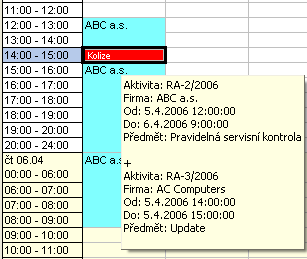
Príklad kolízie dvoch aktivít
Nadefinovanie definícií pohľadov
Vzhľad časových plánov je možné definovať pomocou funkcie Definícia pohľadov v menu Nastavenie tejto agendy:
| Názov | Kl. | Doplňujúci popis | ||||||||||||
|---|---|---|---|---|---|---|---|---|---|---|---|---|---|---|
| Definícia pohľadov |
ctrl+D |
Funkcia slúži na zadanie novej definície zobrazenia, príp. opravu existujúcich. Po vyvolaní funkcie sa zobrazí dialógové modálne okno
Vyvolaný Editor definícií pohľadov s príkladom užívateľskej definície pohľadu Načítanú definíciu môžete prehliadať, prípadne upravovať a potom pomocou funkcie Uložiť ako uložiť pod rovnakým alebo ľubovoľným iným menom (potom pribudne ako nová v zozname užívateľských definícií). K dispozícii tu sú nasledovné záložky: Tu máte možnosť zadať Počiatočnú a koncovú hodinu (odkedy dokedy sa bude zobrazovať čas v jednotlivých dňoch a po akom časovom intervale. Ďalej je tu možnosť zadať si Východiskové údaje pre zadanie novej aktivity (Oblasť aktivity a Typ aktivity(+ možnosť povoliť editáciu týchto údajov), Rad aktivity), ktoré sa budú predvypĺňať, keď pri aktuálne zvolenom pohľade budete chcieť priamo z tejto agendy vystaviť novú aktivitu. Typ aktivity odporúčame vyplniť. V opačnom prípade sa bude musieť vybrať ručne a to by mohlo spôsobiť zmenu (aktualizáciu) údajov o čase a role, predvyplnených podľa aktuálnej bunky časového plánu podľa údajov definície ručne zvoleného typu aktivity. Tu je potrebné zadať roly, pre ktoré chcete v rámci danej definície pohľadu zobrazovať aktivity. K dispozícii je tu funkcia Pridať na pridanie vybranej roly resp. označených rolí. V zobrazenom číselníku rolí sa ponúkajú len roly ešte nepoužité v danej definícii. Ďalej funkcia Odobrať na odobranie roly resp. označených rolí z definície pohľadu. Daná rola sa samozrejme nijako nemaže, len sa pre ňu nebudú v danom pohľade zobrazovať aktivity. Ďalej sú k dispozícii aj funkcie na posunutie roly v zozname smerom hore alebo dole, ktoré ovplyvňujú poradie zobrazenia rolí na horizontálnej osi časového plánu. Tu je potrebné zadať rady aktivít, ktoré chcete do časového plánu načítať. K dispozícii je tu funkcia Pridať na pridanie vybraného radu aktivít resp. označených radov aktivít. V zobrazenom číselníku radov aktivít sa ponúkajú len rady ešte nepoužité v danej definícii. Ďalej funkcia Odobrať na odobranie radu aktivít resp. označených radov z definície pohľadu. Pre každý rad aktivít je možné pomocou funkcie Farba určiť farbu, ktorá sa použije pri zobrazení aktivít vystavených v príslušnom rade v rámci danej definície pohľadu. Viď tiež Často kladené otázky - V časovom pláne si chcem farebne rozlíšiť zobrazované údaje. Je to možné? Keď je tu nadefinovaný výraz, jeho výsledok sa bude zobrazovať ako popisok (hint), keď sa v zobrazenom časovom pláne postavíte na určitú aktivitu ukazovateľom myši. Výraz môžete zapísať ručne alebo ho môžete zostaviť komfortnejšie pomocou Editora výrazov, ktorý si môžete vyvolať po stlačení funkčného tlačidla Edituj. Pomocou funkčného tlačidla Východiskový si môžete načítať aj defaultnedodávaný výraz a ten si prípadne upraviť: Pokiaľ si výraz pre zobrazenie popisku (hintu) nadefinujeme napr. takto: 'Aktivita: ' + DisplayName + NxCrLf + 'Od: ' + SheduledStart$DATE + NxCrLf + 'Do: ' + SheduledEnd$DATE + NxCrLf + 'Rokovacia miestnosť: ' + Subject + NxCrLf + 'Popis: ' + Description, tak sa bude popisok zobrazovať nasledovne:
Konštrukcia výrazov môže byť samozrejme omnoho zložitejšia a pomocou podmienok je možné definovať napr. rôzne hinty pre rôzne typy aktivít. Pokiaľ si užívateľ chce zjednodušiť a zautomatizovať zadávanie viacerých rôznych typov aktivít priamo z tejto agendy, môže si tu nadefinovať tzv. Typy zadania. Pre každý typ zadania definuje rovnaké položky ako na záložke Spoločné pre východiskový typ zadania. Navyše má ešte každý typ zadania vlastný názov.
Príklad definície výrazu pre hint, ktorý potom bude zobrazovať vybrané údaje o danej aktivite V dolnej časti záložky je k dispozícii lišta navigátora. Navigátor v tejto záložke obsahuje tlačidlá:
Nadefinované typy zadania Pod daným názvom sa potom ponúkajú na výber pri použití funkcie Nová s výberom typu zadania. Typ aktivity odporúčame vyplniť. V opačnom prípade sa bude musieť vybrať ručne a to by mohlo spôsobiť zmenu (aktualizáciu) údajov o čase a role, predvyplnených podľa aktuálnej bunky časového plánu podľa údajov definície ručne zvoleného typu aktivity. V tomto dialógovom okne sú ďalej k dispozícii podobné funkcie, ako sú v záložke Obmedzenie dokladových agend s rovnakým alebo podobným významom. Môžete si teda aj tu nastaviť často používané definície a uložiť si ich ako vlastné definície obmedzení, z ktorých budete neskôr len vyberať a pod. K dispozícii sú tu funkcie:
|
Okrem špeciálnej funkcie Definícia pohľadov pre nadefinovanie rôznych pohľadov na časový plán, viď vyššie, sú tu k dispozícii nasledujúce funkcie:
| Názov | Kl. | Je | Doplňujúci popis: |
|---|---|---|---|
| Help |
F1 |

|
|
| Nový |
F2 |

|
Funkcia na rýchle vystavenie nového dokladu podľa aktuálneho záznamu priamo z tejto agendy s automatickým návratom späť. V tomto prípade na rýchle vystavenie novej aktivity podľa aktuálnej bunky časového plánu a podľa údajov aktuálne zvolenej definície pohľadu. Ide o jednu z možností vystavenia novej Aktivity. Funkcia vyvolá agendu Aktivity, otvorí ju "cez" agendu Časového plánu a rovno prejde na zadanie novej aktivity. Pozor, v tomto prípade sa agenda Aktivity vyvoláva priamo v špeciálnom režime zadania nového záznamu, kedy je zobrazená bez hlavných záložiek a umožňuje len pridanie nového dokladu. Hlavičkové údaje sú predvyplnené podľa údajov z časového plánu. Po uložení nového dokladu (príp. stornovaní zadania nového dokladu) sa takto otvorená agenda automaticky zatvorí a systém sa vráti späť do miesta, odkiaľ bola funkcia vyvolaná. Po návrate späť do agendy časového plánu sa jeho obsah automaticky znovu načíta, aktualizuje. Ide o podobnú situáciu, ako keď používate Zástupcu typu "Jeden nový". Voľby funkcie Nový sa líšia len tým, aké údaje a podľa čoho sa v novej aktivite predvyplnia. Ide o funkčné tlačidlo s voľbou, kde môžete zvoliť jednu z možností: V tomto prípade sa predvyplní oblasť aktivity, typ aktivity a rad aktivity z aktuálne zvolenej definície pohľadu z údajov na záložke Spoločné. Podľa riešiteľa, ktorý zodpovedá aktuálnej bunke časového plánu (na ktorej stojí kurzor), sa predvyplní riešiteľ. Podľa dátumu a času, ktoré zodpovedajú aktuálnej bunke sa predvyplní plánovaný čas, príp. skutočný čas, pokiaľ ide o aktivity, pri ktorých sa nezadávajú plánované časy (viď položka Časy sú plánované v definícii Typu aktivity). Pokiaľ zatiaľ nie je k dispozícii žiadna definícia pohľadu alebo je prázdna (neobsahuje žiadnych riešiteľov), nie je možné funkciu Nový vyvolať. V tomto prípade sa predvyplní oblasť aktivity, typ aktivity a rad aktivity z aktuálne zvolenej definície pohľadu z údajov zvoleného typu zadania, ktoré sú nadefinované na záložke Typy zadania. Pokiaľ je nadefinovaný viac ako jeden typ zadania v rámci aktuálnej zvolenej definície pohľadu, po vyvolaní funkcie sa najskôr všetky ponúknu na výber. Rola riešiteľa a čas sa predvyplnia rovnako ako v predchádzajúcom prípade. |
| Detail / Zoznam |
F3 |

|
Táto agenda nemá k dispozícii záložku Detail, takže funkcia nemá význam. Detail dokladov, z ktorých záznam v časovom pláne pochádza, je možné prehliadať v záložke Detail agendy aktivity. |
| Opraviť |
F4 alebo shift+F4 |

|
Ide o štandardnú opravu záznamu aktivity z aktuálneho riadka (na ktorom stojí kurzor) podobne, ako by bola vyvolaná priamo z agendy aktivít. Viac viď funkcia Opraviť v agende Aktivity. Ide o jednu z možností, ako opraviť aktivitu. V prípade, že bunka obsahuje viac aktivít (tzn. došlo ku kolízii), ponúkne sa najskôr ich zoznam, kde vyberiete, pre ktorú aktivitu si želáte funkciu vykonať. Funkcia vyvolá agendu Aktivity, otvorí ju "cez" agendu Časový plán a prejde priamo do opravy dokladu. Pozor, v tomto prípade sa agenda Aktivity vyvolá rovno v špeciálnom režime zadania záznamu, kedy je zobrazená bez hlavných záložiek a umožňuje len opravu existujúceho dokladu. Po uložení zmien (príp. stornovaní) sa takto otvorená agenda automaticky zatvorí a systém sa vráti späť do miesta, odkiaľ bola funkcia vyvolaná. Po návrate späť do agendy časového plánu sa jeho obsah automaticky znovu načíta, aktualizuje. Ide o podobnú situáciu, ako keď používate Zástupcu typu "Jeden nový", akurát tu ide o opravu existujúceho. Záznamy tejto agendy je možné navyše opravovať ešte ďalším spôsobom: |
| Tlač |
F5 alebo shift+F5 |

|
Ide o funkčné tlačidlo s voľbou, kde môžete zvoliť funkciu podľa požadovaného typu výstupu:
Nejde tu o štandardnú funkciu Tlač resp. export podľa definovateľných tlačových zostáv resp. def. exportov. |
| Vytvoriť správu |
ctrl+M |

|
|
| Vymazať |
F8 |

|
Ide o štandardné vymazanie danej aktivity. Pozor, nielen zobrazenia aktivity v časovom pláne, ale priamo daného dokladu aktivity z agendy aktivít. Takže podobne ako rovnomenná funkcia priamo v agende aktivít. Pokiaľ vymažete aktivitu, ku ktorej boli predtým priradené nejaké doklady (viď záložka Pripojené doklady), väzby týchto dokladov na aktivitu sa automaticky zrušia tiež. Či bude užívateľ môcť aktivitu zmazať, závisí od nastavenia na type aktivity, od stavu aktivity a od toho, kto je jej oprávneným riešiteľom, viď Pravidlá pre zobrazovanie aktivít a manipuláciu s nimi a tiež Aktivity verzus prístupové práva. Aktivitu nie je možné vymazať, ak bola odovzdaná, tzn. existujú k nej nejaké odovzdané aktivity. V prípade, že bunka obsahuje viac aktivít (tzn. došlo ku kolízii), ponúkne sa najskôr ich zoznam, kde vyberiete, pre ktorú aktivitu si želáte funkciu vykonať. |
| Skopírovať |
F9 |

|
Ide o štandardné skopírovanie danej aktivity. Takže podobne ako rovnomenná funkcia priamo v agende aktivít. Pri kopírovaní sa samozrejme preberajú len tie položky, ktorých kopírovanie má zmysel (napr. stav aktivity sa nekopíruje apod.). Pri kopírovanej aktivite by ste samozrejme mali zmeniť časy, inak po uložení dôjde v časovom pláne ku kolízii. V prípade, že bunka obsahuje viac aktivít (tzn. došlo ku kolízii), ponúkne sa najskôr ich zoznam, kde vyberiete, pre ktorú aktivitu si želáte funkciu vykonať. Funkcia vyvolá agendu Aktivity, otvorí ju "cez" agendu Časového plánu a rovno prejde na zadanie novej aktivity. Pozor, v tomto prípade sa agenda Aktivity vyvoláva priamo v špeciálnom režime zadania nového záznamu, kedy je zobrazená bez hlavných záložiek a umožňuje len pridanie nového dokladu. Údaje sú predvyplnené podľa údajov kopírovanej aktivity. Po uložení nového dokladu (príp. stornovaní zadania nového dokladu) sa takto otvorená agenda automaticky zatvorí a systém sa vráti späť do miesta, odkiaľ bola funkcia vyvolaná. Po návrate späť do agendy časového plánu sa jeho obsah automaticky znovu načíta, aktualizuje. Ide o podobnú situáciu, ako keď používate Zástupcu typu "Jeden nový". Záznamy tejto agendy je možné navyše kopírovať ešte ďalším spôsobom: |
| Občerstviť |
F11 |

|
|
| Nájsť |
ctrl+F7 |

|
Pre túto agendu nemá význam. |
| Nájsť ďalší |
shift+F7 |

|
Pre túto agendu nemá význam. |
| Nastavenie tlače po uložení | - |

|
Pre túto agendu nemá význam. Význam má rovnaká funkcia priamo v agende aktivity. |
| Sledovanie zmien |
ctrl+S alebo shift+ctrl+S |

|
Pre túto agendu nemá význam. Význam má rovnaká funkcia priamo v agende aktivity. |
Ďalšie obsiahnuté funkcie:
| Názov | Kl. | Ikona | Doplňujúci popis: |
|---|---|---|---|
| Predchádzajúci | ctrl+PgUp |  |
To isté ako zodpovedajúce tlačidlo v navigátore pre voľbu časového úseku. |
| Aktuálny | - |

|
To isté ako zodpovedajúce tlačidlo v navigátore pre voľbu časového úseku. |
| Ďalší | ctrl+PgDn |  |
To isté ako zodpovedajúce tlačidlo v navigátore pre voľbu časového úseku. |
| Naplniť |
ctrl+N alebo shift+ctrl+N |
Funkcia pre rýchle a dočasné zobrazenie časového plánu pre projektovo riadené zákazky, obchodné prípady resp. projekty. Ide o funkčné tlačidlo s voľbou:
Funkcia Zruší aktuálne vybraný pohľad, odstráni všetky aktuálne zobrazované roly a na ich miesto zobrazí nové roly, ktoré si načíta podľa predchádzajúcej voľby zo subzáložky Zdroje aktuálnej zákazky, obchodného prípadu resp. projektu alebo i ich podriadených. V tomto prípade sa v položke Definície pre výber z nadefinovaných definícií pohľadov zobrazí text informujúci, že ide o dočasné zobrazenie, viac položka Definície. Následne môže užívateľ opäť vybrať niektorú z uložených definícií pohľadov. |
V časovom pláne je k dispozícii aj lokálna ponuka menu. Môžu sa v nej vyskytovať nasledujúce funkcie (podľa toho, či v danom mieste časového plánu majú význam):
| Názov | Rýchla voľba myšou | Popis |
|---|---|---|
| Nová aktivita podľa nastavenia | Dvojklik myšou priamo v bunke časového plánu, ak je bunka zatiaľ prázdna | To isté ako funkcia Nová aktivita podľa nastavenia vyvolaná z panela funkčných tlačidiel alebo z menu (viď vyššie). |
| Nová aktivita s výberom typu zadania | - | To isté ako funkcia Nová aktivita s výberom typu zadania vyvolaná z panela funkčných tlačidiel alebo z menu (viď vyššie). |
| Oprava aktivity | Dvojklik myšou priamo v bunke časového plánu, ak bunka nie je prázdna | To isté ako funkcia Opraviť vyvolaná z panela funkčných tlačidiel alebo z menu (viď vyššie). Ponúka sa len v prípade, že bunka už nejakú aktivitu obsahuje. |
| Vymazanie aktivity | - | To isté ako funkcia Vymazať vyvolaná z panela funkčných tlačidiel alebo z menu (viď vyššie). Ponúka sa len v prípade, že bunka už nejakú aktivitu obsahuje. |
Metóda drag-and-drop v tejto agende:
Ide o jednu z možností ovládania metódou drag-and-drop:
- Pretiahnutie aktivity na inú bunku plánu - oprava času a príp. riešiteľa - Možnosť rýchlo presunúť danú aktivitu na inú pozíciu časového plánu (iný čas a príp. rolu) uchopením a ťahaním myšou. Ide o jednu z možností, ako opraviť aktivitu.
-
Vytvorenie kópie - V prípade, že je počas ťahania súčasne stlačený kláves Shift, dôjde k vytvoreniu kópie, ktorá rolu riešiteľa a plánovaný čas zahájenia získa z cieľovej bunky.
Po pretiahnutí aktivity sa adekvátne zmenia plánované časy v údajoch danej aktivity. U aktivit, u nichž se nezadávají plánované časy (viz položka Časy jsou plánované v definici Typu aktivity) se změní časy skutečné, plánované se pak změní automaticky (jelikož tyto se v tomto případě na pozadí kopírují do časů plánovaných).
V prípade, že bunka obsahuje viac aktivít (tzn. došlo ku kolízii), ponúkne sa najskôr ich zoznam, kde vyberiete, pre ktorú aktivitu si želáte funkciu vykonať.
I drag-and-drop operácie vyžadujú príslušné prístupové práva a to na pridanie a opravy záznamov nastavené k agende Aktivity.